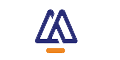راهنمای ثبت سفارش
- مراحل پیدا کردن کالا
جستجوی کالا در نوار جستجو: در صورتی که نام محصول مورد نظر یا بخش از نام آنرا بدانید با تایپ در نوار جستجو میتوانید محصول مورد نظر را بیابید.
استفاده از منو: با باز کردن هر یک از بخش های منو میتوانید به دسته بندی محصولات و گروه های مرتبط با آن دسترسی داشته باشید.
- انتخاب کالا
ابتدا بر روی عکس محصول مورد نظر میزنیم تا با مشخصات کلی و فنی محصول مورد نظر، آشنایی پیدا کنیم.
بعد از خواندن مطلب و کم و کیف کالا ابتدا در کادر (انتخاب کنید بسته یا کارتن) واحد مورد نظر را بسته به نیاز خود انتخاب میکنیم.
در کنار کادر( افزودن به سبد خرید) پایین که با رنگ خاصی متمایز شده کادری هست که عدد 1 را به صورت پیش فرض گذاشته شده است. به این معنی که شما یا یک کارتن یا یک بسته از کالا را میخواهید شما میتوانید آن را به مقدار مورد نیازتان تغییر دهید.
. دقت داشته باشید اگر قصد خرید کالای بیشتری را دارید آنها را به سبد خود اضافه کنید تا کالاهای مورد نظرتان در قالب یک سفارش برایتان ارسال گردد.
زدن کادر افزودن به سبد خرید.
با زدن کادر افزودن به سبد خرید در بالای سایت کادر کوچکی میباشد، که عدد یک منظور گردیده است. با زدن کادر بالا 2 آیتم برای شما نمایان میشود یکی به عنوان (تسویه حساب) دومی(نمایش سبد خرید).
توضیحات برای کلید تسویه حساب:
سوالی پرسیده با این مزمون عضو سایت هستید؟
که اگر عضو سایت هستین با زدن مشخصات و وارد کردن رمز به صفحه داشبورد خود میروید.
با وارد شدن در صفحه سایت با منویی مواجه میشوید شامل:
دانلودهای من
سفارشات من
ویرایش حساب کاربری
آدرس ها
لیست علاقه مندی ها
لیست مقایسه
پیگیری سفارشات
ارسال تیکت
که مشخصا از اسم ساده آنها مشخص هست برای چه هدفی و چه کاربردی تعبیه شده است.
(یه توضیح کوچک بدم).
به دلیل اینکه بعضی از همکاران در مراکز استان خرید مینمایند و در خواست این را دارن که کالا به شهرستان دیگر برود برآن شدیم که در این مرحله در صورت نیاز کار را برای همکاران عزیز تسهیل نماییم.
مورد دیگه اینکه همکاران هراز چندگاهی بنا به دلایلی نام باربری ،خط تلفن، مکان مغازه و ……. تغییر میدن.)
دراین مرحله در صورت نداشتن هدفی دوباره کادر سبز بالای صفحه را میزنیم.
دوباره کادر تسویه حساب و نمایش سبد خرید نمایان میشود.
کادر تسویه حساب رو میزنیم.
مشخصات ما نمایان میشود.
پایین مشخصات ما کادری بنفش به عنوان مرحله بعدی نمایان است آنرا میزنیم.
کادری در اختیار شما قرار میگیرد با عنوان توضیحات اگر خواسته ای داشته باشیم میزنیم نه دوباره کادر مرحله بعدی را میزنیم.
دراین مرحله جمله ای برای شما نمایان میشود با عنوان سفاش شما دریافت شد و در کادری شماره سفارش شما ،تاریخ، مبلغ و مشخصات حساب
دوستان توجه داشته باشین به دلایل خاصی از گذاشتن درگاه اینترنتی فعلا خودداری کردیم.